Pitanje
Problem: Kako popraviti prompt za korisnika i lozinku koji nedostaje na zaslonu za prijavu na Windows?
Pozdrav svima. Imam problema sa svojim Windows 10 PC-jem zadnjih nekoliko tjedana. Svaki put kada pokrenem sustav, on se zaglavi na ekranu za prijavu, ali pod zaglavljivanjem ne znači da se zamrzava. Moj pokazivač miša radi, ali nema upit za korisnika i lozinku. Kad ponovno pokrenem sustav, ponovo se pojavljuje korisnički prompt, tako da mogu pristupiti radnoj površini. Ipak, ovaj problem postaje iznimno neugodan. Može li mi netko pomoći?
Riješen odgovor
Bezbroj korisnika je prijavilo[1] da se ne mogu prijaviti u Windows OS ili da moraju više puta ponovno pokrenuti sustav kako bi nestali upit za korisnika i lozinku. To je stari problem s kojim su se susrele tisuće korisnika Windowsa. U tim slučajevima, zaslon za prijavu jednostavno se zaglavi s petljom pokretanja ili uneseni korisnik i lozinka nisu identificirani.
Nedavno je malo ljudi prijavilo novi problem vezan uz zaslon za prijavu na Windows. Kada se sustav pokrene, upit korisnika i lozinke se ne pojavljuju, tako da nema načina za pristup radnoj površini. Nije važno koliko je različitih računa potpisano pomoću zahvaćenog uređaja, niti jedan od njih se ne učitava.
Nažalost, krivac problema još nije jasan, pa ga je IT stručnjacima bilo teško dokučiti. Ipak, postoji nekoliko stvari koje možete pokušati popraviti prilikom pokretanja sustava. Uključuje privremeno zaobilaženje problema omogućavanjem automatizirane prijave, korištenjem naredbenog retka pri pokretanju, pokretanjem usluge Credential Manager itd.
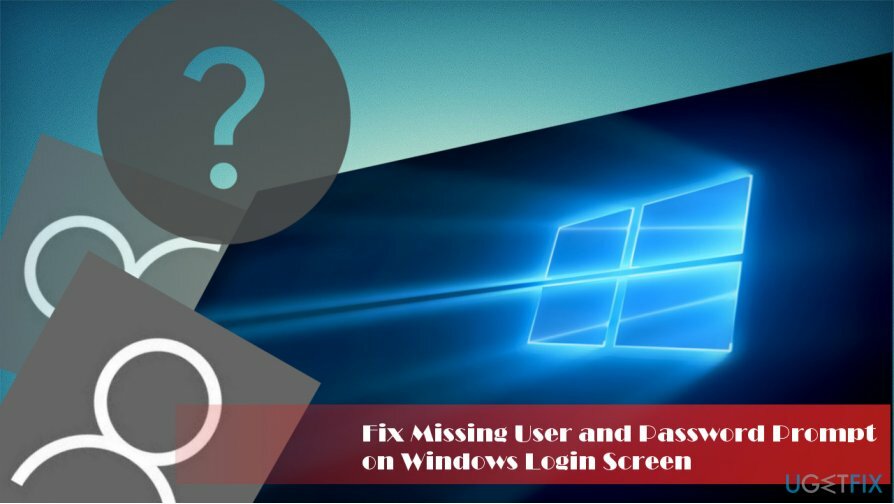
Prije nego što nastavite s popravkom upita koji nedostaje korisnika i lozinke, predlažemo da preuzmete i instalirate ReimageMac perilica za rublje X9. Različiti računalni virusi[2] može utjecati na sustav na različite načine, kao što je onemogućavanje usluga, pokretanje dodatnih procesa, zatvaranje procesa sustava, zaključavanje stroja i mnoge druge. Stoga, nakon što ste prijavljeni, predlažemo da temeljito skenirate svoje računalo.
Uđite u Safe Mode da biste riješili problem i popravili upit o nedostajućem korisniku i lozinki
Za popravak oštećenog sustava morate kupiti licenciranu verziju Reimage Reimage.
Siguran način[3] je najbolje Windows okruženje za rješavanje raznih problema, uključujući uklanjanje zlonamjernog softvera. Da biste ušli u siguran način rada, slijedite ove korake:
- U prozoru za prijavu držite pritisnutu tipku Shift gumb i kliknite Ponovno pokrenite.
- Nakon što se računalo ponovno pokrene, idite na Rješavanje problema > Napredne opcije > Postavke pokretanja
- Pritisnite broj 5 na tipkovnici ili kliknite na Omogućite siguran način rada s umrežavanjem
- Računalo će ponovno pokrenuti i bit ćete u okruženju Safe Mode
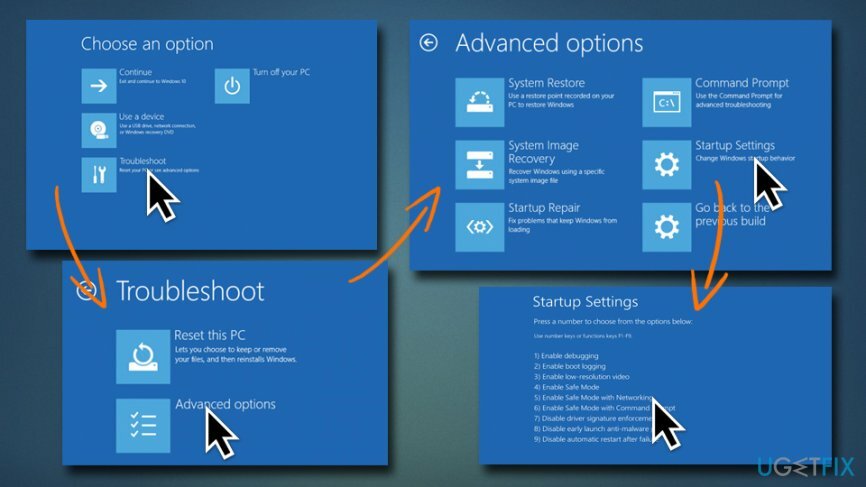
Ako Shift-restart ne radi, možete teško ponovno pokrenuti računalo tri puta (prekinuvši pokretanje tipkom za uključivanje), a Windows će se učitati Automatski popravak. Kliknite na Napredna opcije i moći ćete ući u Safe Mode.
Popravi 1. Omogućite automatsku prijavu pomoću netplwiz
Za popravak oštećenog sustava morate kupiti licenciranu verziju Reimage Reimage.
Ako na zaslonu dobrodošlice naiđete na prompt koji nedostaje za korisnički račun, ovaj problem možete privremeno riješiti tako da omogućite automatsku prijavu. Međutim, ovo rješenje nije trajno, pa ćete prije ili kasnije morati izvršiti jedan od popravaka navedenih u nastavku. Da biste omogućili automatsku prijavu, izvršite sljedeće korake:
- Pritisnite Tipka Windows + R, tip netplwiz, i pogodio Unesi.
- Kada se pojavi dijaloški okvir Korisnički računi, poništite oznaku "Korisnici moraju unijeti korisničko ime i lozinku za korištenje ovog računala" opcija.
- Klik Prijavite se i u redu da biste spremili promjene.
- Ponovno pokrenite sustav i sustav bi trebao pokrenuti Windows bez prikaza zaslona za prijavu.
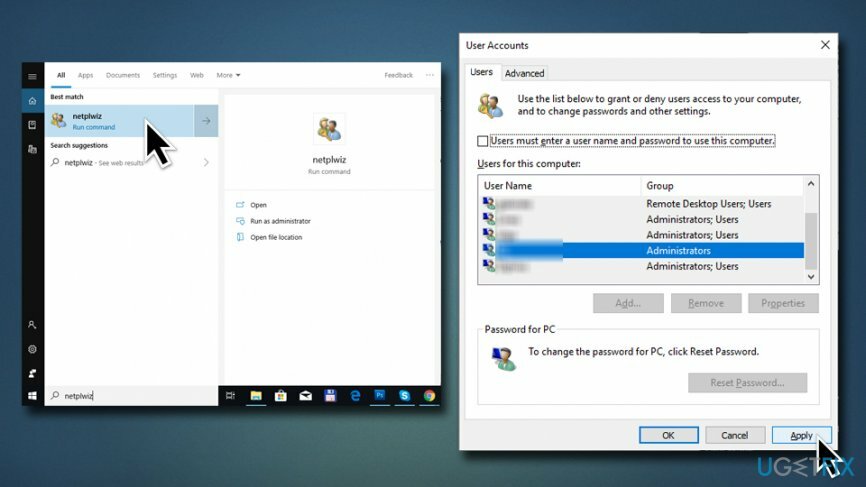
Popravi 2. Pokrenite naredbeni redak pri pokretanju
Za popravak oštećenog sustava morate kupiti licenciranu verziju Reimage Reimage.
Ako se ne možete prijaviti u Windows 10 jer nedostaje korisnički prompt, trebali biste to popraviti korištenjem USB-a za pokretanje sustava Windows 10. Međutim, ako ga nemate, otvorite naredbeni redak pri pokretanju (UPOZORENJE: izmjena Windows Registry može biti opasna, jer neispravne radnje mogu oštetiti Windows sustav. Nastavite na vlastitu odgovornost):
- Vrati se na Rješavanje problema > Napredne opcije i birati Naredbeni redak
- Kada se otvori naredbeni redak, upišite net korisnik Administrator /aktivan: da zapovjediti i pogoditi Unesi
- Ako se ova naredba ne može izvršiti, upišite regediti pritisnite Unesi
- Kada se otvori Registry Editor, kliknite na HKEY_LOCAL_MACHINE mapu
- Izaberi Datoteka na traci izbornika i kliknite na Učitaj košnicu
- Otvorite pogon na kojem je instaliran Windows i idite na C:\\Windows\\System32\\config mjesto (početno slovo označava pogon jezgre sustava, pa ga promijenite ako je potrebno)
- Odaberite SAM datoteka i kliknite Otvorena
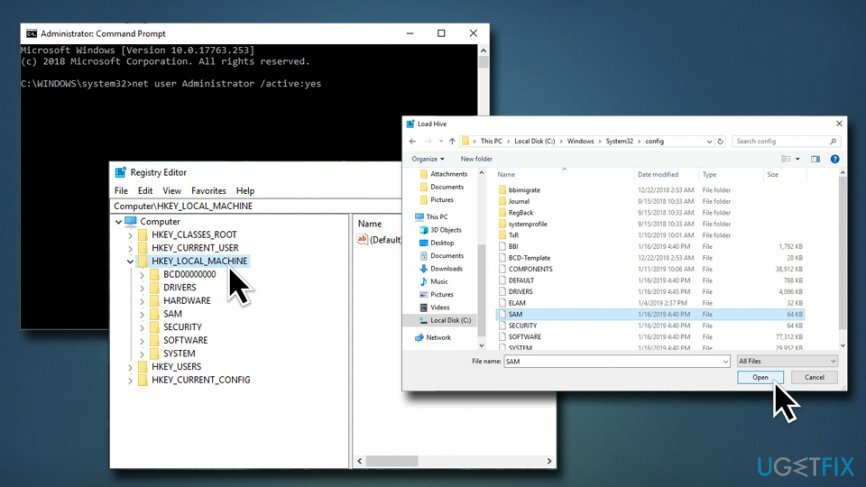
- Kada se otvori dijaloški okvir Load Hive, upišite REM_SAM, i kliknite u redu
- Sada otvorite HKEY_LOCAL_MACHINE\\REM_SAM\\SAM\\Domene\\Računi\\Korisnici\\000001F4 ključ
- Na desnom oknu pronađite i dvaput kliknite na F binarno vrijednost
- Pronađite liniju 0038 i promijenite njegovu vrijednost sa 11 na 10
- Klik u redu da biste spremili promjene i zatvorili naredbeni redak i uređivač registra
- Zatim kliknite Nastaviti za pokretanje Windowsa
Popravi 3. Postavite uslugu Credential Manager na automatsku
Za popravak oštećenog sustava morate kupiti licenciranu verziju Reimage Reimage.
Ako je usluga Credential Managera postavljena na ručnu upotrebu, korisnici bi se mogli suočiti s problemom Nedostaje korisnik i lozinka. Prebacivanje u automatski način rada može vam pomoći da popravite upit o nedostatku korisnika i lozinke:
- Upišite Usluge u okvir za pretraživanje i pritisnite Enter
- Pomaknite se prema dolje da biste pronašli Voditelj vjerodajnica
- Desnom tipkom miša kliknite na njega i odaberite Svojstva
- Ispod Vrsta pokretanja Izaberi Automatski
- Kliknite na Početak (ako je dostupno), Prijavite se i u redu
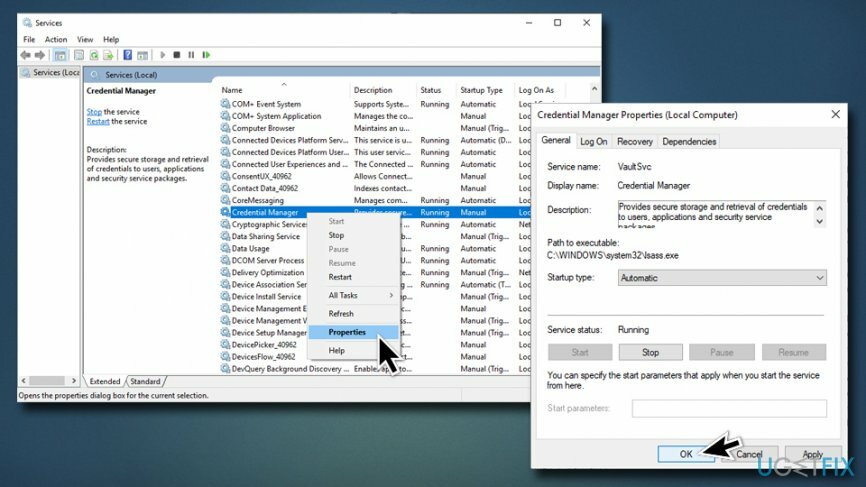
Popravi 4. Koristite Windows 10 USB za pokretanje
Za popravak oštećenog sustava morate kupiti licenciranu verziju Reimage Reimage.
Ako nemate Windows 10 USB, stvoriti ga. Nakon toga izvršite ove korake:
- Uključite USB Windows 10 za podizanje sustava i pokrenite ga Napredne opcije oporavka sustava
- Izaberi Naredbeni redak, tip regediti pritisnite Unesi
- Koristite lijevo okno za navigaciju do HKEY_LOCAL_MACHINE\\SOFTWARE\\Microsoft\\Windows\\CurrentVersion\\Policies\\System ključ
- Sada pronađite nedisplaylastusername registar DWORD (REG_DWORD) na desnom oknu
- Dvaput kliknite na DWORD i postavite njegovu vrijednost od 0 do 1
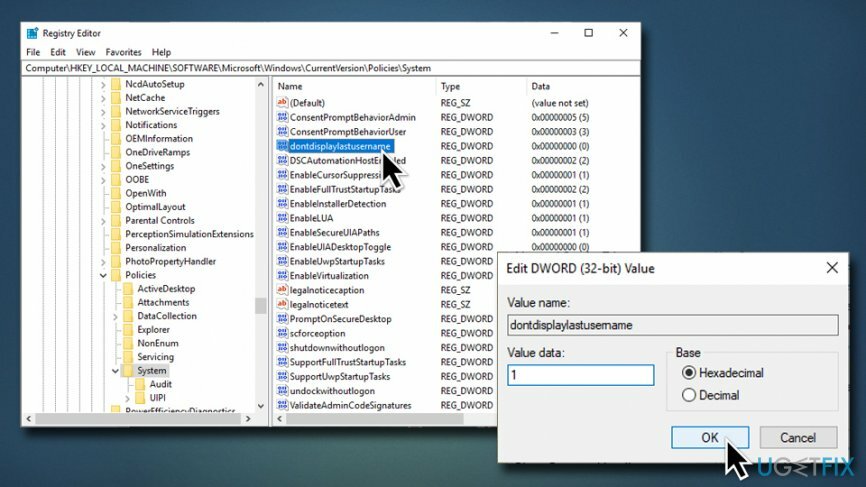
- Klik u redu da biste spremili promjene i zatvorili naredbeni redak i uređivač registra
- Zatim kliknite Nastaviti za pokretanje Windowsa
Automatski popravite svoje greške
Tim ugetfix.com pokušava dati sve od sebe kako bi pomogao korisnicima da pronađu najbolja rješenja za uklanjanje svojih pogrešaka. Ako se ne želite boriti s tehnikama ručnih popravaka, upotrijebite automatski softver. Svi preporučeni proizvodi testirani su i odobreni od strane naših stručnjaka. Alati koje možete koristiti za ispravljanje pogreške navedeni su u nastavku:
Ponuda
Učini to sada!
Preuzmite popravakSreća
Jamčiti
Učini to sada!
Preuzmite popravakSreća
Jamčiti
Ako niste uspjeli ispraviti pogrešku pomoću Reimagea, obratite se našem timu za podršku za pomoć. Molimo vas da nam kažete sve detalje za koje mislite da bismo trebali znati o vašem problemu.
Ovaj patentirani proces popravka koristi bazu podataka od 25 milijuna komponenti koje mogu zamijeniti bilo koju oštećenu ili nedostajuću datoteku na računalu korisnika.
Za popravak oštećenog sustava morate kupiti licenciranu verziju Reimage alat za uklanjanje zlonamjernog softvera.

Privatni pristup internetu je VPN koji može spriječiti vašeg davatelja internetskih usluga, vlada, i trećim stranama od praćenja vašeg online i omogućuju vam da ostanete potpuno anonimni. Softver nudi namjenske poslužitelje za torrenting i streaming, osiguravajući optimalne performanse i ne usporavajući vas. Također možete zaobići geo-ograničenja i gledati usluge kao što su Netflix, BBC, Disney+ i druge popularne streaming usluge bez ograničenja, bez obzira na to gdje se nalazite.
Napadi zlonamjernog softvera, posebice ransomware, daleko su najveća opasnost za vaše slike, videozapise, poslovne ili školske datoteke. Budući da kibernetički kriminalci koriste robustan algoritam za šifriranje za zaključavanje podataka, on se više ne može koristiti dok se ne plati otkupnina u bitcoinima. Umjesto da plaćate hakerima, trebali biste prvo pokušati koristiti alternativu oporavak metode koje bi vam mogle pomoći da dohvatite barem dio izgubljenih podataka. Inače biste također mogli izgubiti novac, zajedno s datotekama. Jedan od najboljih alata koji bi mogao vratiti barem neke od šifriranih datoteka - Data Recovery Pro.